بطاقة الرسومات لا تعمل؟ إليك ما يجب فعله [إصلاحات سهلة]
نشرت: 2022-09-19بطاقات الرسومات هي شريان الحياة للاعبين ، مما يسمح لهم بلعب ألعاب كثيفة الرسومات على أجهزة الكمبيوتر الخاصة بهم. تتطلب معظم الألعاب الحديثة بطاقة رسومات ، وبدونها ، يتناقص كتالوج الألعاب التي يمكنك الاستمتاع بها بشكل كبير.
في حين أن عدم امتلاك بطاقة رسومات أمر محبط للهمم ، فإن امتلاك بطاقة رسومات وعدم اكتشافها أمر محزن ومحبط حقًا.
في بعض الأحيان ، قد يجد المستخدم أن جهاز الكمبيوتر الخاص به قد توقف عن اكتشاف بطاقة الرسومات الخاصة به دون إبداء أي سبب. قد يحدث هذا أيضًا مع بطاقات الرسومات المشتراة حديثًا.
إذا كنت تواجهها بنفسك ، فلا داعي للذعر ، فقد قدمت هنا دليلاً كاملاً حول كيفية معرفة سبب عدم اكتشاف بطاقة الرسومات وكيفية إصلاحها.
- ماذا تفعل عندما لا يتم الكشف عن بطاقة الرسومات
- الطريقة الأولى: تمكين برنامج تشغيل الرسومات
- الطريقة الثانية: إعادة تشغيل برنامج تشغيل الرسومات الخاص بك
- الطريقة الثالثة: تحقق من تثبيت برامج تشغيل الرسومات الصحيحة
- لإصلاح مشكلات الكمبيوتر المختلفة ، نوصي باستخدام DriverFix
- الطريقة الرابعة: إعادة تثبيت برنامج تشغيل الرسومات
- الطريقة الخامسة: تحقق من توصيل الكابلات بشكل صحيح
- الطريقة 6: إعادة تثبيت بطاقة الرسومات
- الطريقة السابعة: تحديث BIOS
- الطريقة الثامنة: التحقق من مشكلات الأجهزة الأخرى
- الطريقة التاسعة: إصلاح أو شراء بطاقة رسومات جديدة
- تغليف
ماذا تفعل عندما لا يتم الكشف عن بطاقة الرسومات
تحتاج إلى حساب العديد من الأشياء عندما لا تعمل بطاقة الرسومات الخاصة بك. اتبع الحلول التي قدمتها أدناه ، ويجب أن تكون قادرًا على حل هذه المشكلة.
الطريقة الأولى: تمكين برنامج تشغيل الرسومات
افترض أن جهاز الكمبيوتر الخاص بك لم يكتشف فجأة برنامج تشغيل الرسومات الخاص بك أو تحول إلى الرسومات المدمجة تلقائيًا.
في هذه الحالة ، تحتاج إلى التحقق مما إذا تم تعطيل برنامج تشغيل الرسومات المخصص من إدارة الأجهزة.
هذا بسيط جدًا ، وإليك كيفية القيام بذلك:
- اكتب Device Manager في شريط بحث Windows وحدد أفضل نتيجة.
- ابحث عن خيار محولات العرض وقم بتوسيعه.
- انقر بزر الماوس الأيمن فوق برنامج تشغيل الرسومات وانقر فوق خيار تمكين الجهاز.
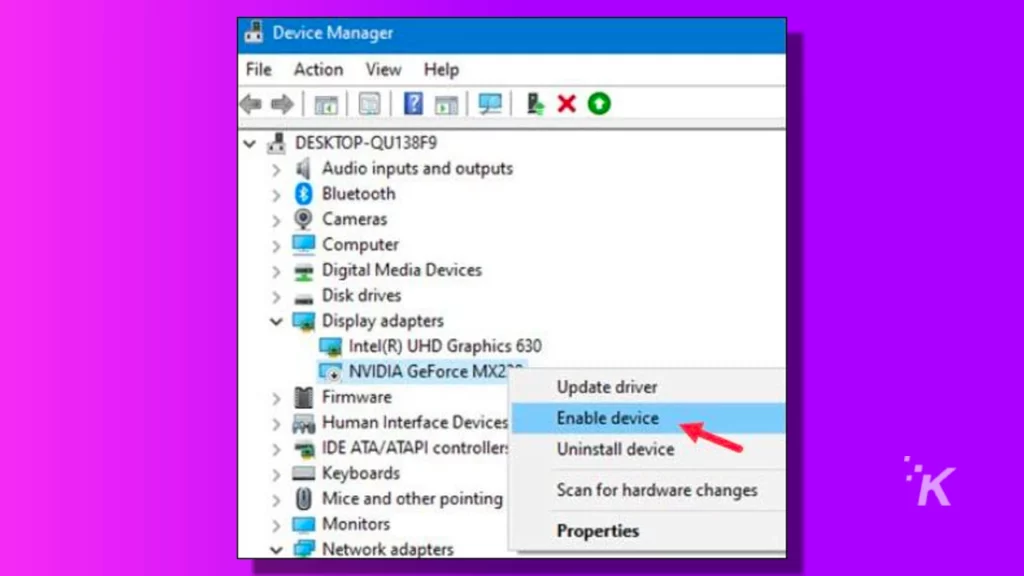
ملاحظة : إذا كان خيار تمكين الجهاز مفقودًا وقمت بتعطيله ، فهذا يعني أن برنامج تشغيل الرسومات ممكّن بالفعل. يمكنك ببساطة التوجه إلى الحل التالي.
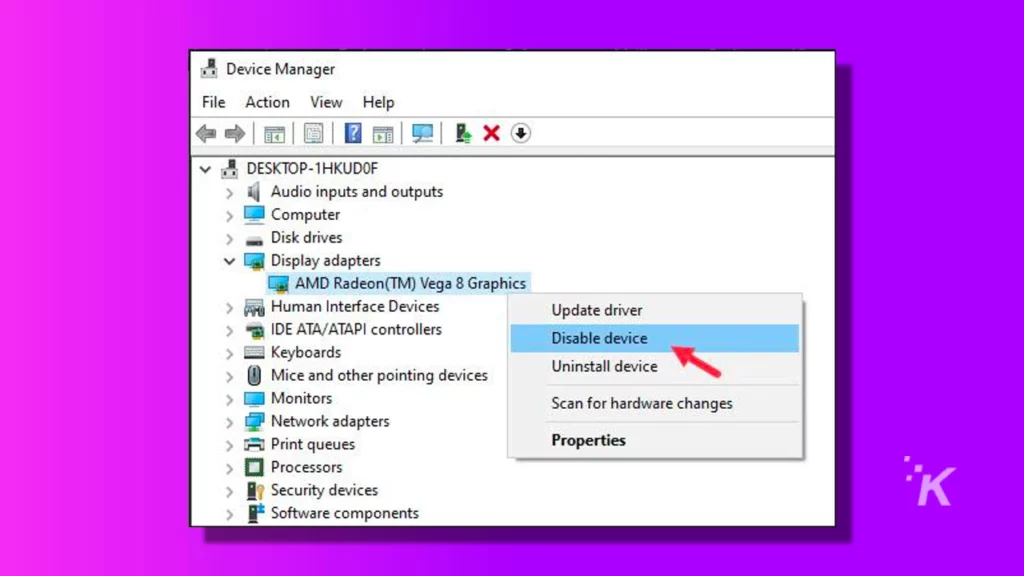
بعد تمكين برنامج تشغيل الرسومات ، يجب أن يكتشف جهاز الكمبيوتر الخاص بك الآن بطاقة الرسومات.
الطريقة الثانية: إعادة تشغيل برنامج تشغيل الرسومات الخاص بك
حل سهل آخر لهذه المشكلة هو إعادة تشغيل برنامج تشغيل الرسومات. عندما يتعذر على جهاز الكمبيوتر الخاص بك اكتشاف بطاقة الرسومات ، يمكن أن تؤدي إعادة تشغيل برنامج تشغيل الرسومات إلى إجبارها على اكتشافها إذا كانت المشكلة متعلقة ببرامج التشغيل.
تؤدي إعادة تشغيل برنامج تشغيل الرسومات إلى إعادة تعيين برنامج تشغيل الرسومات. يقوم Windows تلقائيًا بذلك عندما يتعطل برنامج تشغيل العرض لاستعادته عن طريق إعادة تهيئة برنامج تشغيل العرض.
يمكنك أيضًا إعادة تعيين برنامج تشغيل الرسومات يدويًا ، كما هو موضح هنا ، والذي يمكنه حل هذه المشكلة.
الطريقة الثالثة: تحقق من تثبيت برامج تشغيل الرسومات الصحيحة
شيء آخر تحتاج إلى التحقق منه هو ما إذا تم تثبيت برامج تشغيل الرسومات الصحيحة. هذا مهم بشكل خاص إذا كنت قد اشتريت بطاقة رسومات جديدة أو إذا كان المعالج مزودًا برسومات مدمجة.
يمكن لـ Windows فقط اكتشاف الرسومات المدمجة وتثبيت برامج التشغيل الخاصة بها بدلاً من بطاقة الرسومات المخصصة.
أيضًا ، حتى إذا اكتشف Windows بطاقة الرسومات المخصصة الجديدة ، فسيقوم فقط بتثبيت برامج التشغيل الافتراضية الخاصة به.
يمكن أن يساعدك تثبيت برامج التشغيل الصحيحة في حل هذه المشكلة. لذا ، كيف يمكن تثبيت برامج تشغيل الرسومات الصحيحة؟
إنه سهل للغاية لأنك تحتاج فقط إلى البرنامج الصحيح لتثبيته تلقائيًا. باستخدام بطاقة رسومات Nvidia ، يجب عليك استخدام GeForce Experience.
وبالمثل ، يحتاج مستخدمو بطاقة رسومات AMD إلى تثبيت برنامج Radeon.
لإصلاح مشكلات الكمبيوتر المختلفة ، نوصي باستخدام DriverFix
سيحافظ هذا البرنامج على تشغيل برامج التشغيل الخاصة بك ، وبالتالي يحميك من أخطاء الكمبيوتر الشائعة وأعطال الأجهزة. تحقق من جميع برامج التشغيل الخاصة بك الآن في ثلاث خطوات سهلة:
- تنزيل DriverFix (ملف تنزيل تم التحقق منه)
- انقر فوق بدء المسح للعثور على جميع المجففات التي بها مشاكل
- انقر فوق تحديث برامج التشغيل للحصول على إصدارات جديدة وتجنب حدوث خلل في النظام.
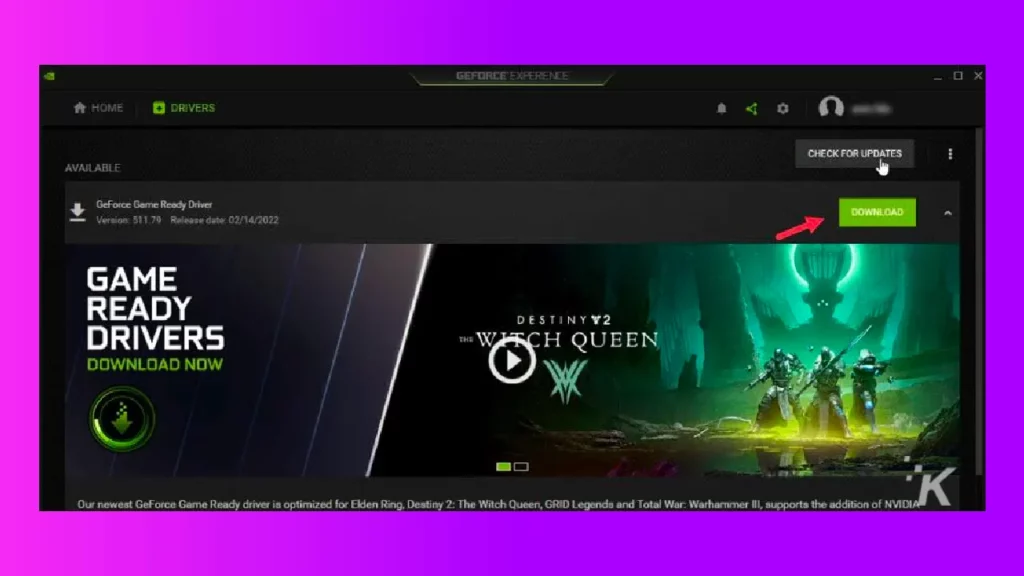
سيؤدي تشغيل هذه التطبيقات إلى تثبيت برامج التشغيل ذات الصلة تلقائيًا ويمكنك تحديثها من نفس المكان.
الطريقة الرابعة: إعادة تثبيت برنامج تشغيل الرسومات
في حالة تلف برامج تشغيل الرسومات ، فقد لا يكتشف جهاز الكمبيوتر الخاص بك بطاقة الرسومات. حاول إعادة تثبيت برنامج تشغيل الرسومات ومعرفة ما إذا كان ذلك سيؤدي إلى حل هذه المشكلة.

إليك كيفية إعادة تثبيت برنامج تشغيل الرسومات الخاص بك:
- افتح إدارة الأجهزة مرة أخرى وقم بتوسيع محولات العرض.
- انقر بزر الماوس الأيمن فوق برنامج تشغيل الرسومات وحدد خيار إلغاء تثبيت الجهاز.
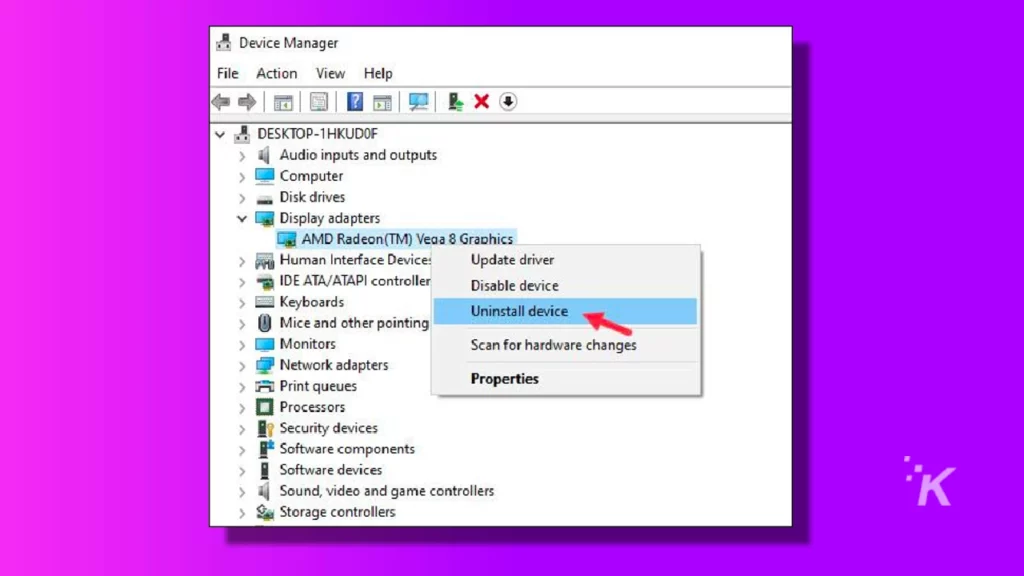
- اتبع الإرشادات التي تظهر على الشاشة لإلغاء تثبيت برامج التشغيل تمامًا.
- أعد تشغيل الكمبيوتر.
يمكنك إعادة تثبيت برامج تشغيل الرسومات باستخدام GeForce Experience أو Radeon ، كما هو مذكور في الطريقة الثالثة.
الطريقة الخامسة: تحقق من توصيل الكابلات بشكل صحيح
نحن الآن ننتقل إلى المزيد من الأسباب المتعلقة بالأجهزة والتي يمكن أن تؤدي إلى هذه المشكلة.
أول شيء تحتاج إلى التحقق منه هو ما إذا كانت الشاشة متصلة بالرسومات المدمجة ، أو المنفذ الموجود على اللوحة الأم ، أو مباشرة ببطاقة الرسومات.

أحد الأخطاء العديدة التي يرتكبها المستخدمون غير البارعين في التكنولوجيا هو توصيل كبل HDMI أو كابل العرض بمنفذ اللوحة الأم بدلاً من بطاقة الرسومات.
قد يكون هذا هو سبب عدم اكتشاف بطاقة الرسومات الخاصة بك.
تأكد أيضًا من أن الكابلات تالفة أو ممزقة. من المهم العناية بهذه الكابلات لأنها عرضة للتمزق.
الطريقة 6: إعادة تثبيت بطاقة الرسومات
الشيء التالي الذي يمكنك القيام به هو التأكد من أن بطاقة الرسومات مثبتة بشكل صحيح على فتحة PCIe x16.
غالبًا ما يواجه صانعو أجهزة الكمبيوتر الجديدة مشكلة في وضع بطاقات الرسومات الخاصة بهم بشكل صحيح ، وعدم استخدام القوة المطلوبة خوفًا من إتلاف اللوحة الأم.
إذا لم يتم تثبيت بطاقة الرسومات بشكل صحيح ، فلن يكتشفها جهاز الكمبيوتر الخاص بك.
لذلك ، قم بإيقاف تشغيل الكمبيوتر ، وإزالة كبلات الطاقة ، وافتح خزانة الكمبيوتر الشخصي وتحقق مما إذا كانت بطاقة الرسومات مثبتة بشكل صحيح. قم بإزالته وإعادة تثبيته ، ثم قم بتشغيل الكمبيوتر.

الآن ، تحقق مما إذا كان جهاز الكمبيوتر الخاص بك قد اكتشف بطاقة الرسومات. إذا لم يكن الأمر كذلك ، فهناك شيء آخر يمكنك تجربته وهو إزالة بطاقة الرسومات ووضعها على جهاز كمبيوتر آخر.
تحقق مما إذا كانت بطاقة الرسومات تعمل على أجهزة الكمبيوتر الأخرى. إذا حدث ذلك ، فانتقل إلى الحل التالي. إذا لم يحدث ذلك ، فانتقل إلى الحل الأخير.
الطريقة السابعة: تحديث BIOS
إذا كانت بطاقة الرسومات تعمل على جهاز الكمبيوتر الآخر ، فمن المحتمل أن تكون مشكلة في الجهاز أو BIOS. الشيء الذي يمكنك القيام به الآن هو تحديث BIOS.
تحتاج إلى التوجه إلى موقع الشركة المصنعة للوحة الأم وقراءة التعليمات الخاصة بكيفية تحديثها.
تذكر دائمًا أن تحديث BIOS محفوف بالمخاطر وأنك تحتاج إلى القيام بذلك بشكل صحيح أو مواجهة ضرر دائم.
الطريقة الثامنة: التحقق من مشكلات الأجهزة الأخرى
إذا لم ينجح تحديث BIOS أيضًا ، فمن المحتمل أن تكون مشكلة متعلقة بالأجهزة. أحد المشتبه بهم الرئيسيين هو فتحة PCIe التي وضعت بها بطاقة الرسومات الخاصة بك.
إذا كان هناك المزيد من فتحات PCIe x16 على اللوحة الأم ، فحاول وضع بطاقة الرسومات هناك ومعرفة ما إذا كان الكمبيوتر قد اكتشفها الآن.

تأكد أيضًا من توصيل كبلات SATA بشكل صحيح وعدم تمزيقها.
الطريقة التاسعة: إصلاح أو شراء بطاقة رسومات جديدة
إذا لم يساعدك أي من الحلول المذكورة أعلاه في حل هذه المشكلة ، فمن المحتمل أن تكون بطاقة الرسومات الخاصة بك معطلة أو معطلة. إذا كانت البطاقة لا تزال تتمتع بضمان ، فخذها إلى أي مركز خدمة قريب وقم بإصلاحها.
إذا لم يكن الضمان مشمولاً بالضمان أو انتهى ، فمن الأفضل لك شراء بطاقة رسومات جديدة.
تغليف
لذا ، ها أنت ذا. أنت الآن تعرف ما يجب فعله عندما لا يتم اكتشاف بطاقة الرسومات الخاصة بك. لا تنس ترك ملاحظاتك في قسم التعليقات والبقاء على اتصال.
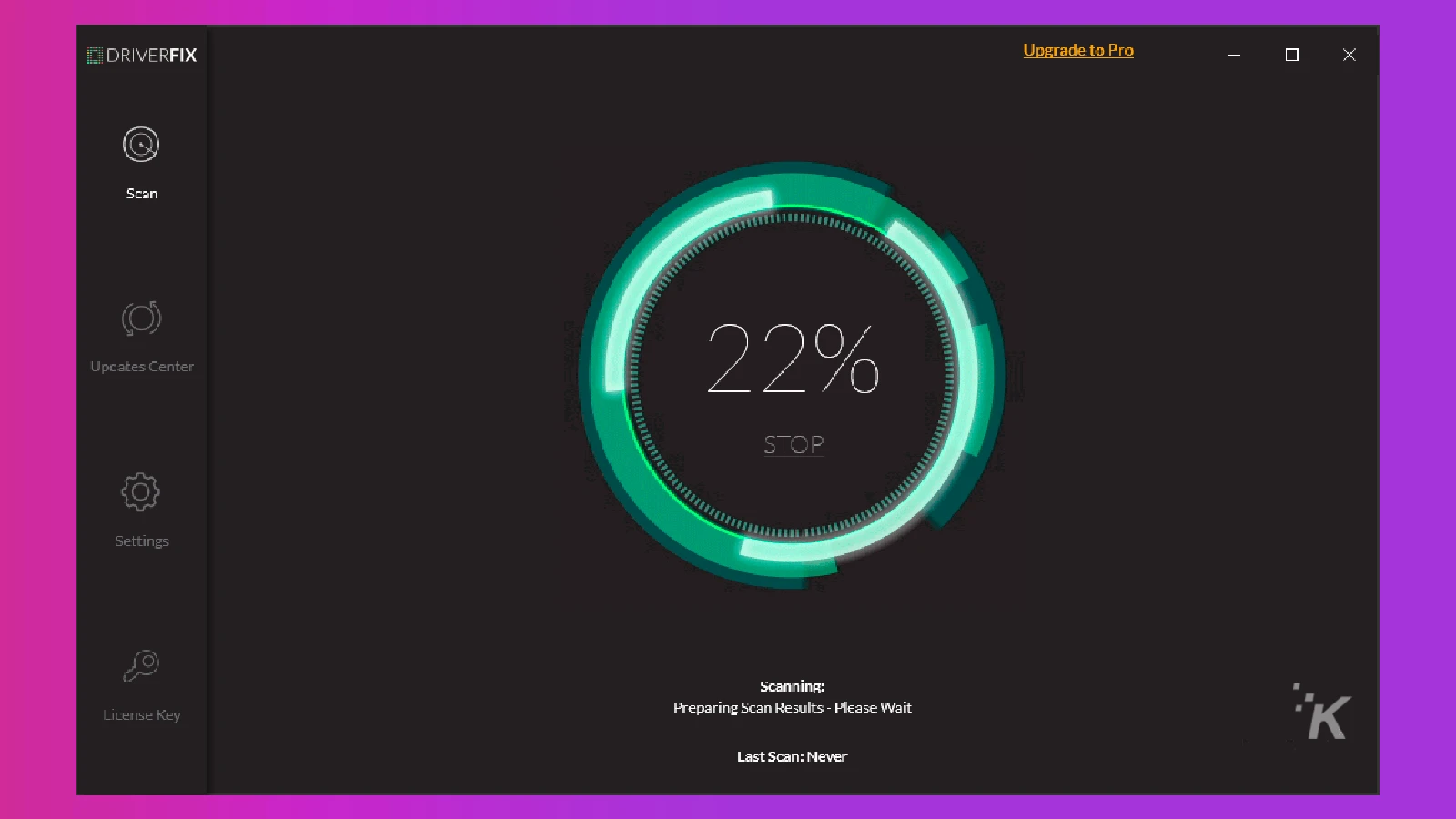
لإصلاح مشكلات الكمبيوتر المختلفة ، نوصي باستخدام DriverFix
سيحافظ هذا البرنامج على تشغيل برامج التشغيل الخاصة بك ، وبالتالي يحميك من أخطاء الكمبيوتر الشائعة وأعطال الأجهزة. سيؤدي تشغيل هذا التطبيق إلى تثبيت جميع برامج التشغيل ذات الصلة تلقائيًا.
هل لديك أي أفكار حول هذا؟ أخبرنا أدناه في التعليقات أو انقل المناقشة إلى Twitter أو Facebook.
